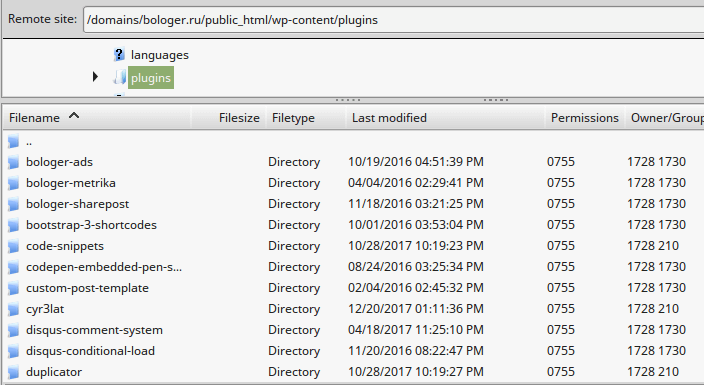WordPress делает всё проще и проще процесс установки новых шаблонов и плагинов, но все же некоторые пользователи не знают как этого делать. В этой записи я покажу три способа как установить плагин в WordPress.
Через админ панель (предпочитаемый способ)
- зайдите в админ панель сайта —
ваш-домен.ru/wp-admin/ - в меню слева нажмите на «Плагины» → «Добавить новый»
- справа вверху, есть поле поиска — «Поиск плагинов…», введите туда название плагина
- выберите плагин, нажмите «Установить», чуть подождите появиться кнопка «Активировать», нажмите её, чтобы плагин сразу начал работать
Загрузить архивом в админ центре
- зайдите в официльную репозиторию WordPress, скачайте понравившийся плагин (у вас должен быть ZIP архив)
- зайдите в админ панель сайта —
ваш-домен.ru/wp-admin/ - в меню слева нажмите на «Плагины» → «Добавить новый»
- слева вверху нажмите на кнопку «Загрузить плагин», чтобы у вас появилась форма для загрузки плагина

- после успешной установки плагин появится в «Плагины» → «Установленные», найдите его в списке и нажмите «Активировать», чтобы плагин начал работать
Загрузить напрямую в систему
Если ваш WordPress сайт находится на хостинге и есть FTP доступ, то вы можете:
- зайти в
/wp-content/plugins - разархивировать скачанный архив плагина у вас на компьютере
- всё что извлекли из архива закиньте в папку
plugins - зайдите в админ панель сайта —
ваш-домен.ru/wp-admin/ - загруженный плагин должен появится в «Плагины» → «Установленные», найдите его и нажмите «Активировать», чтобы он начал работать